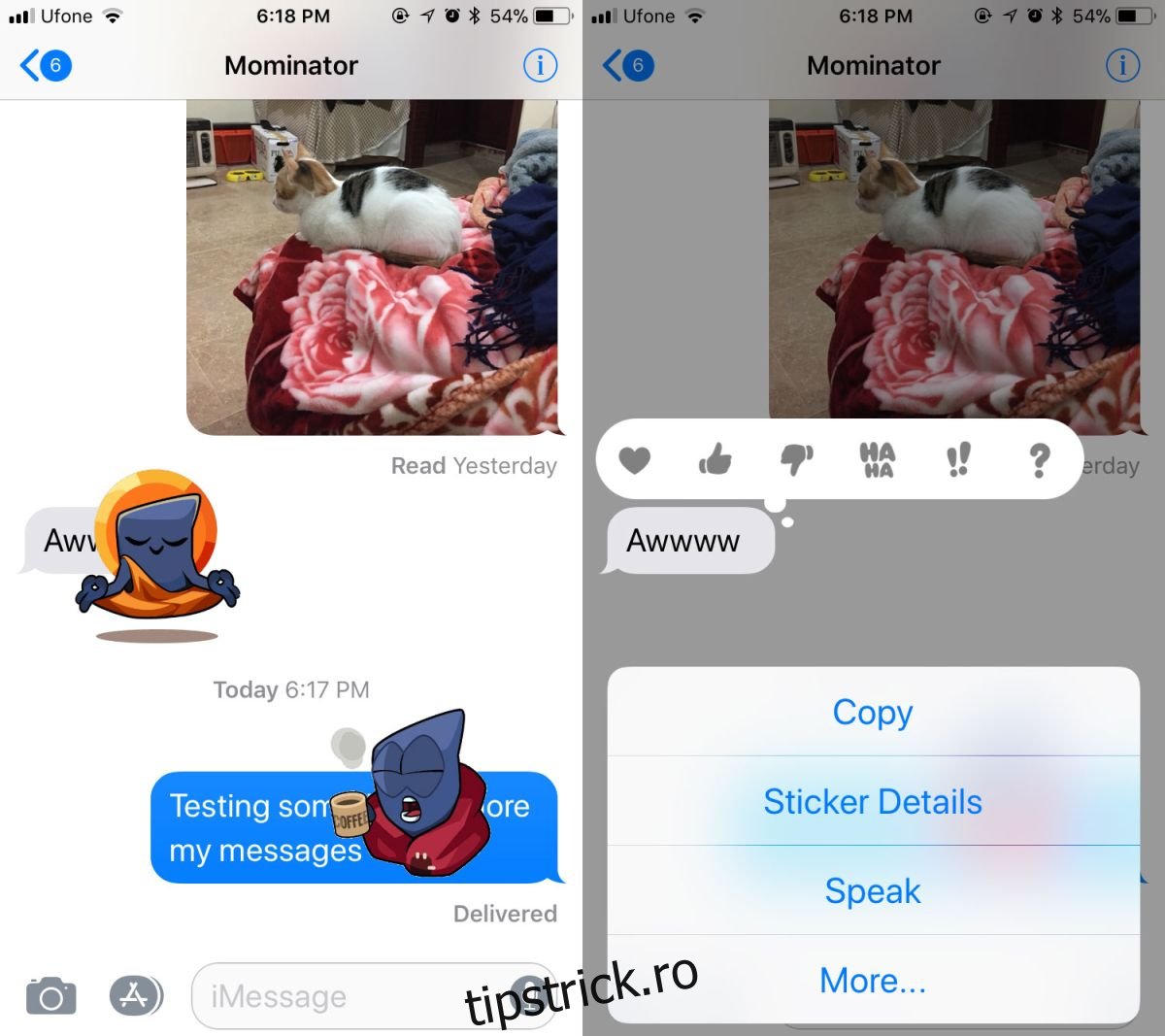Aplicațiile iMessage au fost introduse în iOS 10 când Apple a revizuit aplicația Messages. A adăugat un App Store complet nou pentru aplicații create pentru a funcționa cu noua aplicație Messages. Există câteva aplicații productive Messages, dar marea majoritate sunt autocolante. Acesta nu este neapărat un lucru rău. Autocolantele sunt distractive și de obicei doar 0,99 USD per set, deși unele se vând cu amănuntul mult mai mult, în timp ce altele sunt gratuite. Totul este destul de amuzant până când ai un autocolant care blochează un mesaj și nu există nicio modalitate de a-l trage din drum. Iată ce puteți face pentru a-l elimina și pentru a citi mesajul obstrucționat.
Autocolant care blochează un mesaj
Puteți elimina un autocolant dintr-un mesaj, dar butonul de ștergere nu este ușor de găsit. Deschideți aplicația Mesaje și derulați la mesajul care este blocat de un autocolant. Atingeți și mențineți apăsat pe sticker și va apărea un meniu împreună cu bara de reacții. În meniu, căutați opțiunea Detalii autocolant și atingeți-o.
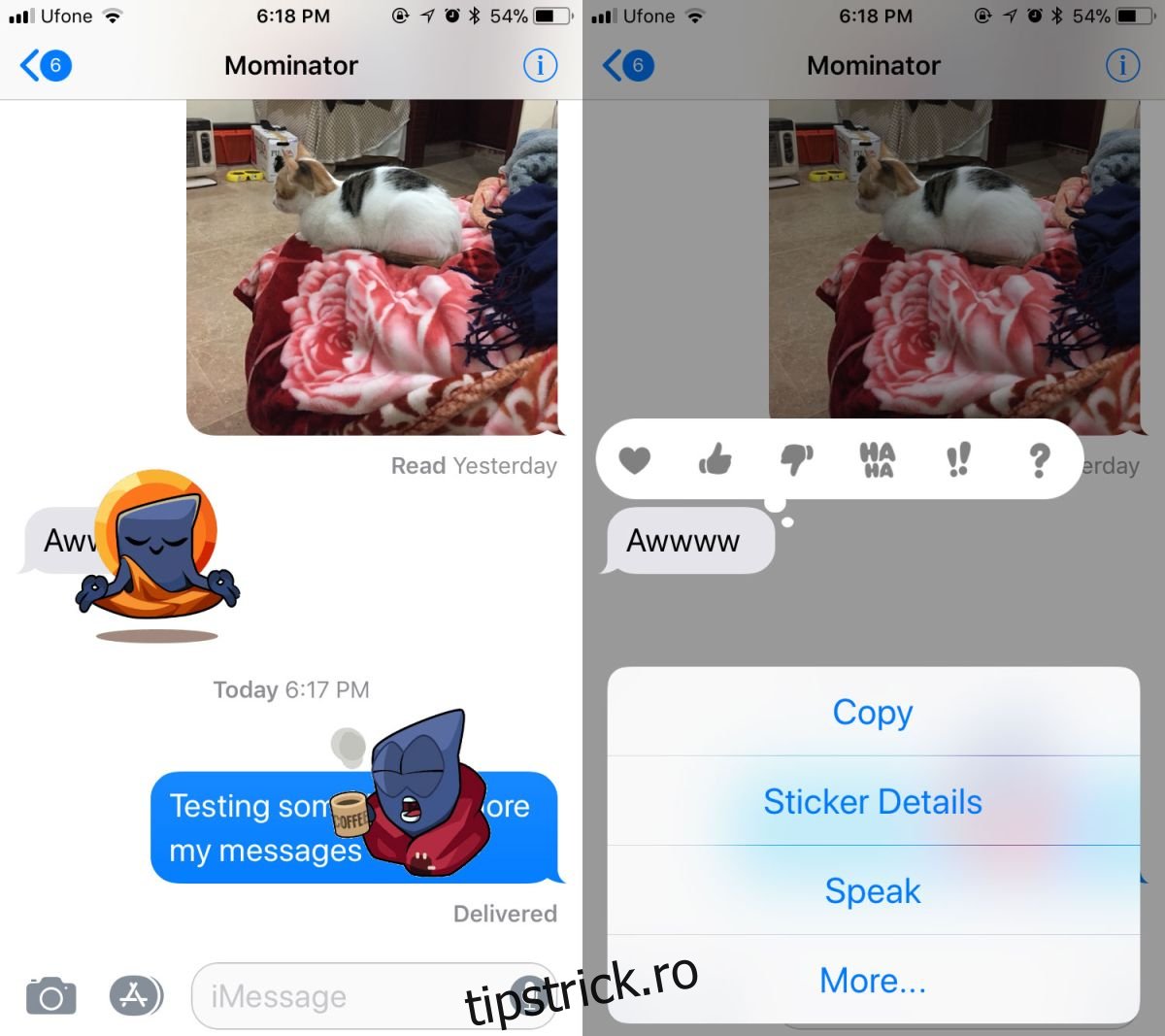
Pe pagina Detalii autocolant, veți vedea autocolantul care blochează mesajul și un buton „Vizualizare”. Butonul Vizualizare vă va spune din ce aplicație este autocolantul și este inutil în caz contrar. Ce trebuie să faceți pentru a elimina un autocolant care blochează un mesaj este să glisați spre stânga pe el pe ecranul Detalii autocolant. Acesta va dezvălui un buton „Șterge”. Atingeți-l și stickerul va fi eliminat din mesaj. Nu se mai poate recupera odată ce a dispărut.
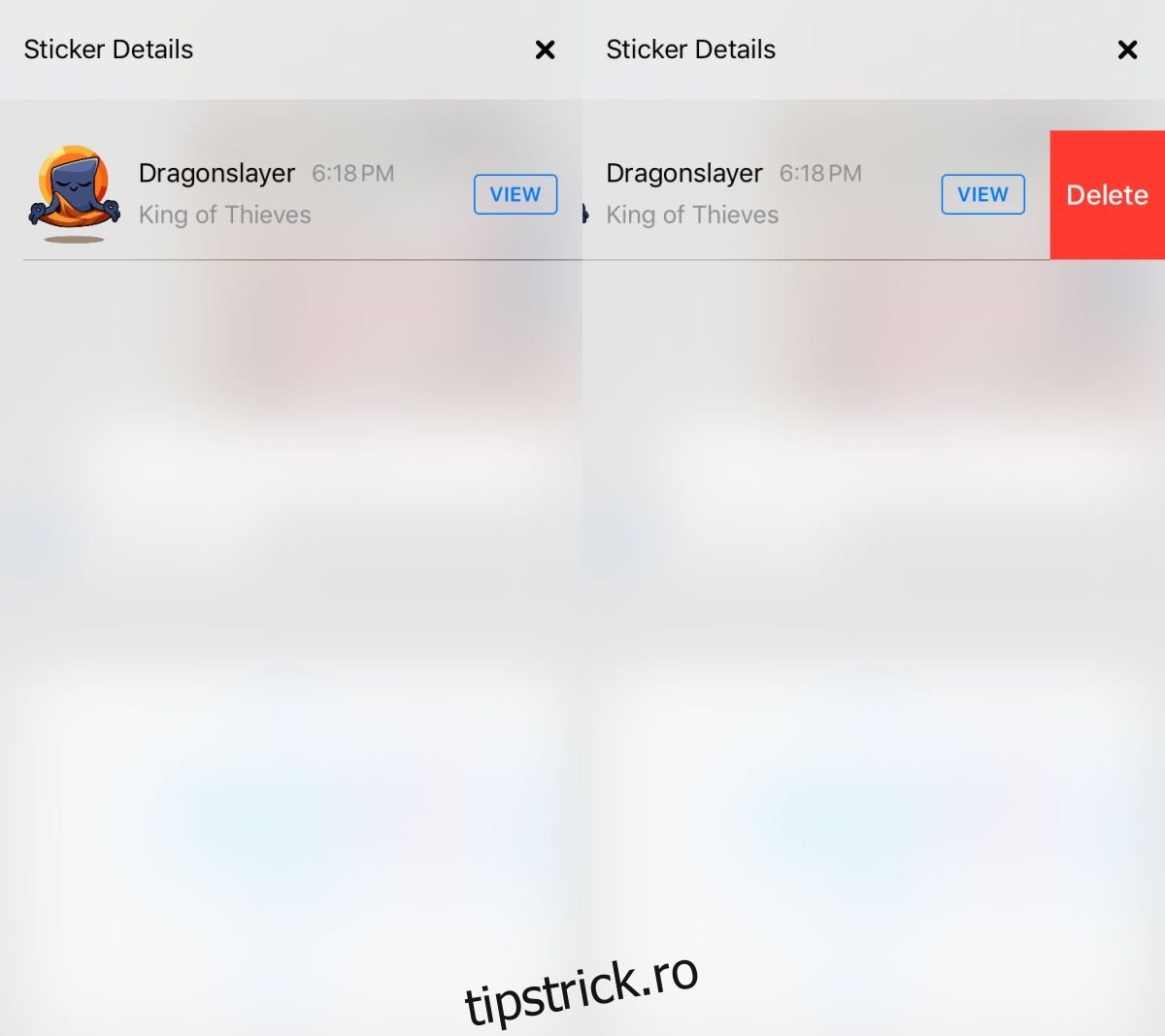
Acest lucru funcționează atât pentru expeditor, cât și pentru destinatar. Dacă ștergeți un autocolant, acesta este șters doar de partea dvs. și nu pentru cealaltă persoană din conversație. Un autocolant, odată trimis, nu poate fi mutat de nimeni și dacă ajunge să obstrucționeze o parte a unui mesaj, singura soluție este ștergerea lui. Acest lucru este ciudat, având în vedere că Apple gândește de obicei aceste lucruri. Autocolantele pot fi trimise numai prin iMessages, așa că nu ar trebui să fie prea greu să încorporezi o funcție de autocolante de mișcare care poate reflecta schimbarea pe ambele părți.
Chiar dacă opțiunea de glisare și plasare este prea complicată pentru a funcționa, a face butonul de ștergere mai ușor de găsit nu poate fi atât de greu. Poate că Apple a presupus că nimeni nu ar trage și plasa un autocolant deasupra unui mesaj, dar dacă este posibil, oamenii o vor face chiar dacă este doar pentru a fi enervant.
Dacă aveți un iPhone X, puteți utiliza animoji ca autocolante și, în cazul în care unul dintre acele autocolante obstrucționează un mesaj, același truc vă va permite să îl eliminați și să citiți mesajul de sub el.